W Menedżerze urządzeń błąd „ System Windows zatrzymał to urządzenie, ponieważ zgłosił problemy. (Kod 43) ”Może wystąpić w przypadku awarii sprzętu lub awarii sterownika urządzenia. Przeważnie ponowna instalacja sterownika może rozwiązać problem.

Dwie metody ponownej instalacji sterownika
Metoda 1: Zainstaluj ponownie sterownik ręcznie
Metoda 2: Zainstaluj ponownie sterownik automatycznie za pomocą Driver Easy
Metoda 1: Zainstaluj ponownie sterownik ręcznie
Aby rozwiązać ten problem, możesz ręcznie ponownie zainstalować sterownik. Wykonaj następujące kroki:
1 w Menadżer urządzeń , kliknij prawym przyciskiem myszy problematyczne urządzenie i kliknij Odinstaluj . Ma to na celu odinstalowanie sterownika.(Poniższy zrzut ekranu pochodzi z systemu Windows 7.)
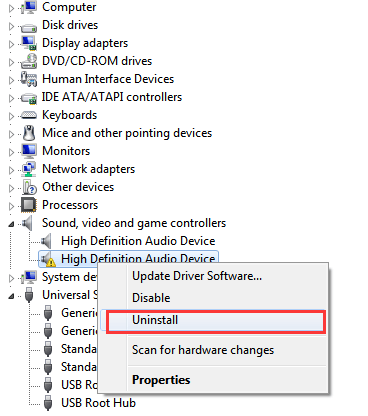
2) Może pojawić się okno dialogowe z prośbą o potwierdzenie instalacji. Kliknij dobrze Menedżer urządzeń odinstaluje urządzenie.
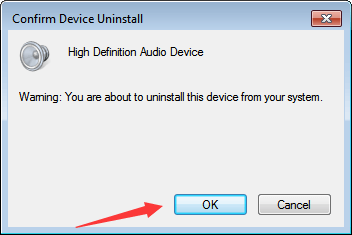
3) Po odinstalowaniu sterownika w Menedżerze urządzeń kliknij Skanuj w poszukiwaniu zmian sprzętu w menu u góry okna. Następnie Menedżer urządzeń przeskanuje system i automatycznie ponownie zainstaluje urządzenie.
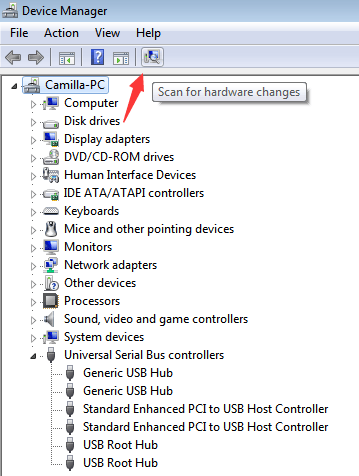
4) Uruchom ponownie komputer i sprawdź, czy błąd kodu 43 został naprawiony.
Metoda 2: Zainstaluj ponownie sterownik automatycznie za pomocą Driver Easy
Metoda 1 może pomóc w rozwiązaniu problemu, ale jeśli nie, możesz spróbować użyć metody 2, aby automatycznie ponownie zainstalować sterownik za pomocą Łatwy kierowca .
Driver Easy automatycznie rozpozna Twój system i znajdzie dla niego odpowiednie sterowniki. Nie musisz dokładnie wiedzieć, jaki system działa na Twoim komputerze, nie musisz ryzykować pobrania i zainstalowania niewłaściwego sterownika i nie musisz się martwić, że podczas instalacji popełnisz błąd.
Możesz aktualizować sterowniki automatycznie za pomocą DARMOWE lub Pro wersji Driver Easy. Ale w wersji Pro wystarczy 2 kliknięcia (a otrzymasz pełne wsparcie i 30-dniową gwarancję zwrotu pieniędzy):
1) Pobieranie i zainstaluj Driver Easy.
2) Uruchom sterownik Easy i kliknij Skanuj teraz przycisk. Driver Easy przeskanuje komputer i wykryje sterowniki powodujące problemy.
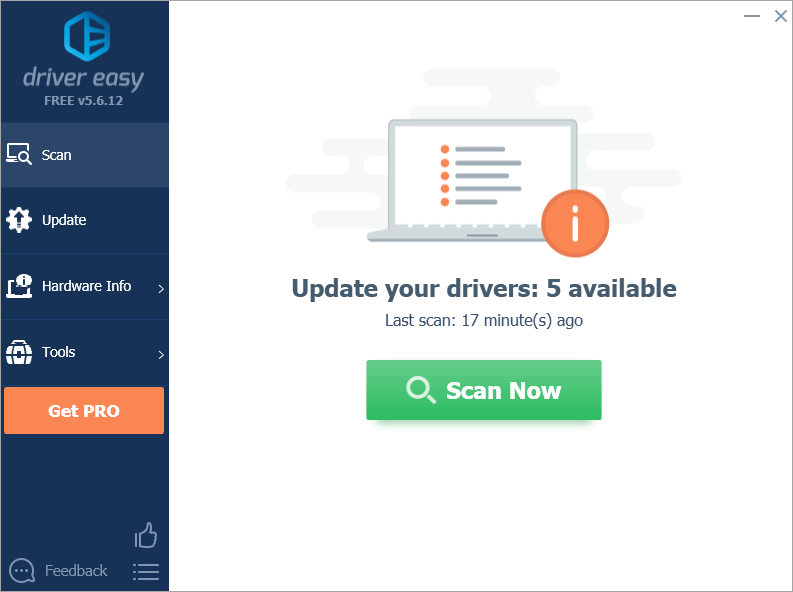
3) Kliknij Aktualizacja obok sterownika powodującego problem, aby automatycznie pobrać poprawną wersję tego sterownika, a następnie ręcznie zainstaluj sterownik (możesz to zrobić za pomocą wersji DARMOWEJ).
Lub kliknij Aktualizuj wszystko aby automatycznie pobrać i zainstalować właściwą wersję wszystko sterowniki, których brakuje lub są nieaktualne w systemie (wymaga to rozszerzenia Wersja Pro - pojawi się monit o aktualizację po kliknięciu Aktualizuj wszystko).
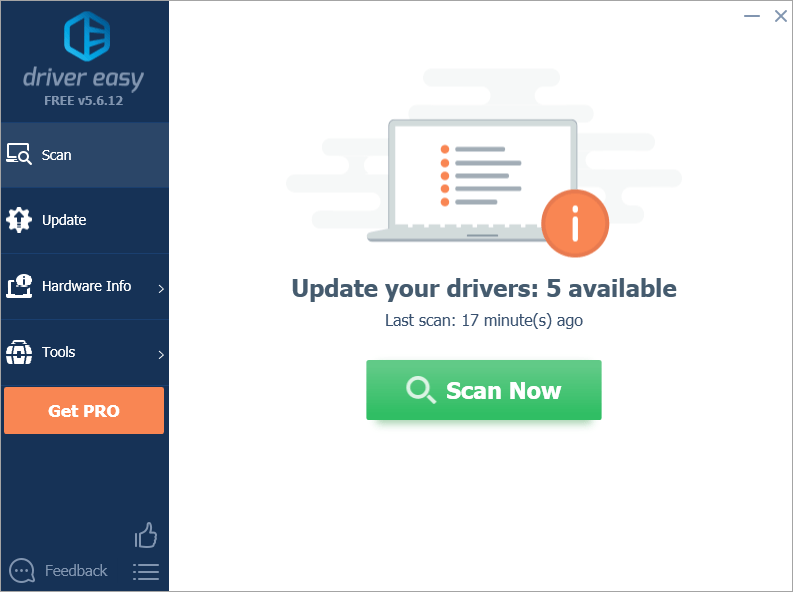
Mamy nadzieję, że kroki okażą się pomocne w rozwiązaniu błędu kodu 43. Jeśli masz jakieś pytania, pomysły lub sugestie, możesz zostawić komentarz poniżej.

![[NAPRAWIONO] Problem ze sterownikami akwizycji danych PCI i kontrolerem przetwarzania sygnału](https://letmeknow.ch/img/other/81/probl-me-des-pilotes-d-acquisition-de-donn-es-pci-et-contr-leur-de-traitement-du-signal.jpg)




![[ROZWIĄZANE] Mój Fortnite ciągle się zawiesza na PC 2024](https://letmeknow.ch/img/knowledge-base/45/solved-my-fortnite-keeps-crashing-on-pc-2024-1.jpg)